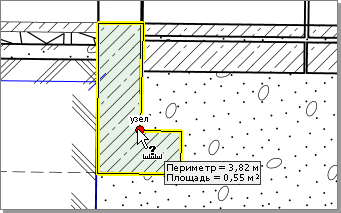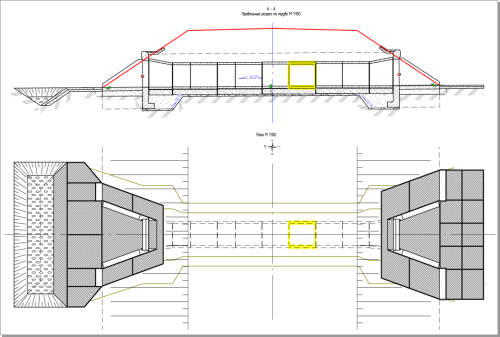Работа с конструкцией на чертеже
Просмотр свойств элементов на чертеже
При выделении какого-либо объекта на чертеже эта деталь подсвечивается на разрезах и 3D-виде трубы, а её свойства отображаются в инспекторе объектов.
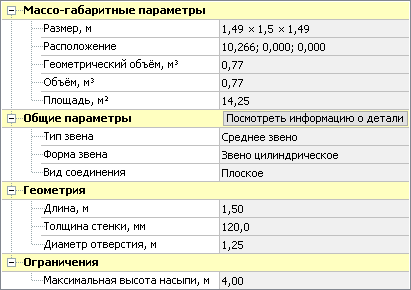
Для просмотра чертежа и 3D-модели выбранного объекта нажмите кнопку Посмотреть информацию о детали.
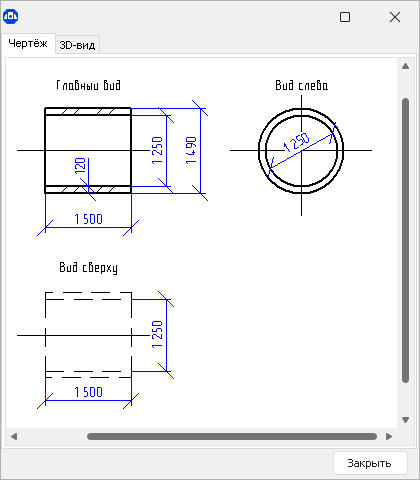
Просмотр 3D-вида
На вкладке 3D-вид можно просмотреть трёхмерную модель трубы. Зелёным цветом обозначена дорога.
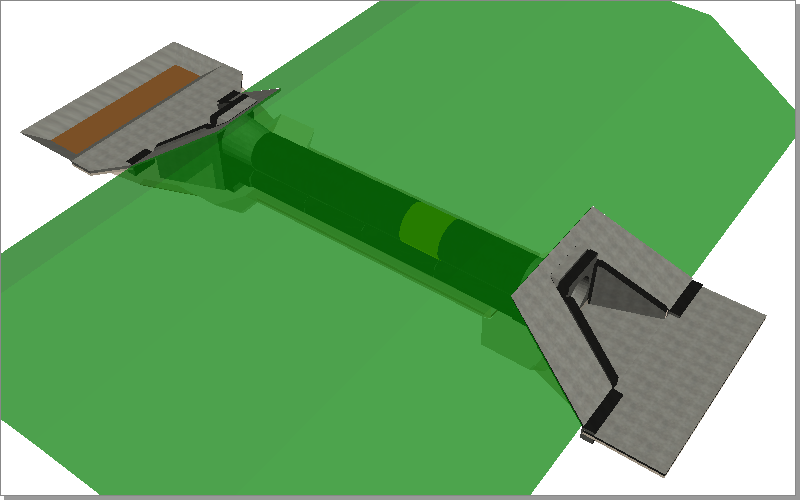
Выделяемые на чертеже детали на 3D-модели также подсвечиваются жёлтым цветом.
Кнопкой H можно отображать и скрывать подсказки по перемещению в 3D-виде.
Перемещаться в окне 3D-вида можно с помощью мыши:
-
Удерживая левую либо правую кнопку мыши и перемещая курсор в нужном направлении, можно вращать изображение вокруг его центра.
-
Прокручивая колесо мыши, можно изменять масштаб изображения, уменьшая или увеличивая его.
Внесение изменений в конструкцию трубы сразу же отражается на трёхмерном изображении.
Измерения на чертеже
На чертеже часто бывает нужно измерить параметры элементов трубы, уточнить расстояние между заданными точками, высоту засыпки в определённой точке и пр. Для этого в системе IndorCulvert предусмотрены режимы измерения, доступные в группе Измерения.

Режим  Расстояние позволяет измерить на чертеже расстояние между указанными точками. Включив режим, щелчками мыши укажите точки на чертеже, расстояние между которыми нужно измерить. Обратите внимание, что в режиме измерения курсор притягивается к линиям и узловым точкам фигур чертежа, а также пересечениям и центрам фигур. Результат измерений отображается в подсказке рядом с курсором. Кроме расстояния между указанными точками, здесь отображается значение уклона, разность координат по оси X (dX), разность Z-отметок (dZ) и значение Z-отметки в текущей точке.
Расстояние позволяет измерить на чертеже расстояние между указанными точками. Включив режим, щелчками мыши укажите точки на чертеже, расстояние между которыми нужно измерить. Обратите внимание, что в режиме измерения курсор притягивается к линиям и узловым точкам фигур чертежа, а также пересечениям и центрам фигур. Результат измерений отображается в подсказке рядом с курсором. Кроме расстояния между указанными точками, здесь отображается значение уклона, разность координат по оси X (dX), разность Z-отметок (dZ) и значение Z-отметки в текущей точке.
Также в режиме измерения расстояний можно измерить длину заданной ломаной, указав несколько точек подряд. В этом случае во всплывающей подсказке в поле Расстояние отображается расстояние между последними двумя указанными точками, а в поле Длина — общая длина указанной ломаной линии. Для выхода из режима измерения нажмите клавишу Esc.
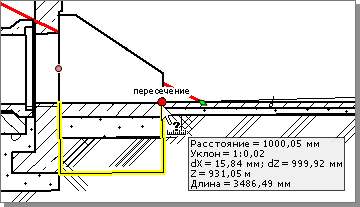
 Настройки проекта > Настройки чертежа).
Настройки проекта > Настройки чертежа).Для измерения площади элементов предусмотрен режим  Площадь. В этом режиме укажите щелчками мыши контур многоугольника, площадь которого нужно измерить. При этом последняя указанная точка соединяется с первой, т.е. многоугольник сразу создаётся замкнутым. В подсказке рядом с курсором отображается значение площади и периметра многоугольника. Последнюю отмеченную вершину можно отменить нажатием клавиши Backspace. Для выхода из режима измерения нажмите клавишу Esc.
Площадь. В этом режиме укажите щелчками мыши контур многоугольника, площадь которого нужно измерить. При этом последняя указанная точка соединяется с первой, т.е. многоугольник сразу создаётся замкнутым. В подсказке рядом с курсором отображается значение площади и периметра многоугольника. Последнюю отмеченную вершину можно отменить нажатием клавиши Backspace. Для выхода из режима измерения нажмите клавишу Esc.